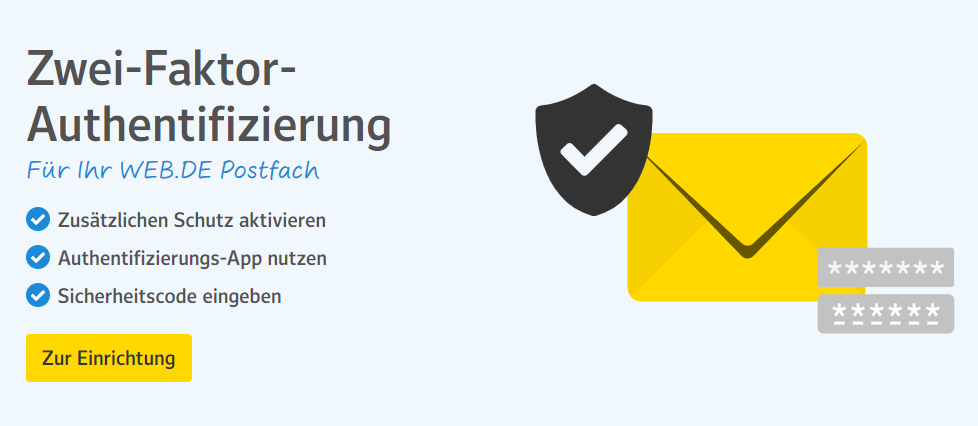
Die Sicherheit eures Postfachs mit der Zwei-Faktor-Authentifizierung erhöhen. So geht’s
Web.de Zwei-Faktor-Authentifizierung einrichten – Schritt-für-Schritt
- Vorbereitende Maßnahmen:
- Überprüft eure Postanschrift im WEB.DE-Konto, da diese im Falle eines Schlüsselverlusts für die Zusendung neuer Zugangsinformationen benötigt wird.
- Installiert die WEB.DE Mail App auf eurem Smartphone.
- Installiert eine Authentifizierungs-App, falls ihr noch keine verwendet.
- Einrichtungsprozess:
- Loggt euch ins WEB.DE Kundencenter ein und wählt „Login & Sicherheit„.
- Aktiviert die Zwei-Faktor-Authentifizierung.
- Startet die Einrichtung und gebt euer WEB.DE Passwort ein.
- Bestätigt den Vorgang in der WEB.DE Mail App auf eurem Smartphone.
- Verifiziert eure Mobilfunknummer, falls noch nicht geschehen.
- Richtet eure Authentifizierungs-App ein und scannt den angezeigten QR-Code oder gebt den Code manuell ein.
- Gebt den in der Authentifizierungs-App generierten Code ein.
- Sichert den Wiederherstellungsschlüssel, der euch als PDF zur Verfügung gestellt wird, um im Notfall Zugriff auf euer Postfach zu haben.
- Überprüft eure persönlichen Angaben und aktiviert die Zwei-Faktor-Authentifizierung endgültig.
Das ist schon alles.
FAQ
Was ist die Web.de Zwei-Faktor-Authentifizierung?
Hinter dem zweiten Faktor verbirgt sich ein 6-stelliger Sicherheitscode, den ihr am PC für jeden Login und in der WEB.DE Mail App einmalig generieren müsst. Dies geschieht über eine Authentifizierungs-App auf eurem Smartphone, und der Code muss in der jeweiligen Anwendung eingegeben werden.
Wenn ihr ein externes E-Mail-Programm wie Outlook oder Thunderbird verwendet, ist hingegen ein anwendungsspezifisches Passwort erforderlich. Dieses kann während der Aktivierung der Zwei-Faktor-Authentifizierung am PC erstellt und muss im jeweiligen Programm einmalig hinterlegt werden.
Was brauche ich für die Einrichtung einer Zwei-Faktor-Authentifizierung?
Für die Einrichtung benötigt ihr euer Smartphone und eine darauf installierte kostenlose OTP-App. Während der Aktivierung müsst ihr einen Bestätigungscode eingeben, der per SMS an eure Mobilfunknummer geschickt wird. Zusätzlich ist die Eingabe eines 6-stelligen Sicherheitscodes notwendig, den ihr über die OTP-App generiert.
Wofür braucht man den Geheimschlüssel?
Der Geheimschlüssel, den ihr bei der Einrichtung der Zwei-Faktor-Authentifizierung automatisch erhaltet, dient als eure persönliche Notfalllösung. Falls ihr euch nicht in euer Postfach einloggen könnt, etwa weil ihr das Web.de E-Mail-Passwort vergessen habt oder keinen Zugriff mehr auf die Authentifizierungs-App besitzt, ist dieser Schlüssel unerlässlich.
Wir raten euch dringend, den Geheimschlüssel auszudrucken und sicher aufzubewahren. Mit ihm könnt ihr jederzeit den Passwort-Wiederherstellungsprozess initiieren, indem ihr ihn an der geforderten Stelle eingebt, um wieder Zugriff auf euer Postfach zu erhalten.
Beachtet jedoch, dass nach der Nutzung des Geheimschlüssels die Zwei-Faktor-Authentifizierung automatisch deaktiviert wird. Um sie wieder zu aktivieren, müsst ihr ein neues Passwort festlegen und den Einrichtungsprozess von neuem beginnen.
Was ist das Anwendungsspezifische Passwort?
Ihr benötigt das anwendungsspezifische Passwort ausschließlich, wenn ihr externe E-Mail-Programme wie Outlook oder Thunderbird verwendet und eure E-Mails über POP3/IMAP abruft, während ihr die Zwei-Faktor-Authentifizierung nutzen möchtet. Dieses Passwort könnt ihr während der Aktivierung der Zwei-Faktor-Authentifizierung erstellen lassen und müsst es danach einmalig im jeweiligen E-Mail-Programm hinterlegen.
Für die Verwendung der Zwei-Faktor-Authentifizierung am PC oder in eurer WEB.DE Mail App ist kein anwendungsspezifisches Passwort erforderlich.
Ich bin seit mehreren Jahren als leidenschaftlicher ITler unterwegs. Schreibe gerne über Windows und WordPress-Themen & Co. auf der Seite. Darüber hinaus bin ich seit 2008 als selbständiger SEO-Berater tätig. Also falls ihr Beratung in Sachen PC oder SEO braucht, gerne kontaktieren🙂
Wir hoffen, unsere Artikel konnten euch bei eurer Problemlösung helfen? Wenn ihr unsere Arbeit unterstützen möchtet, würden wir uns über eine kleine PayPal-Kaffeespende freuen. Vielen Dank!